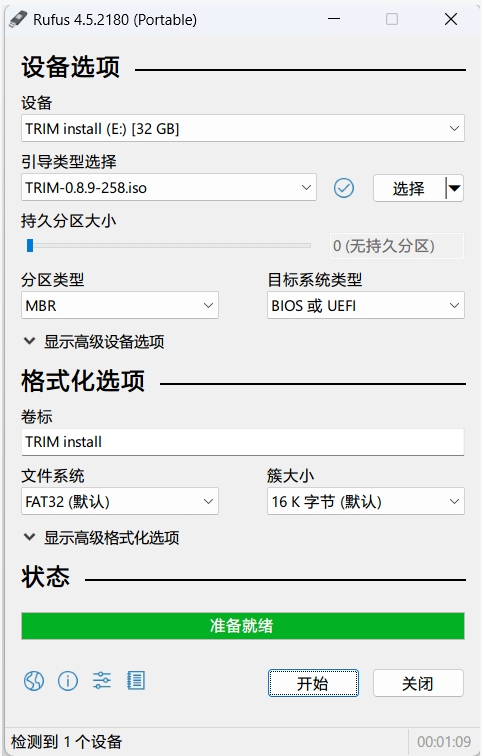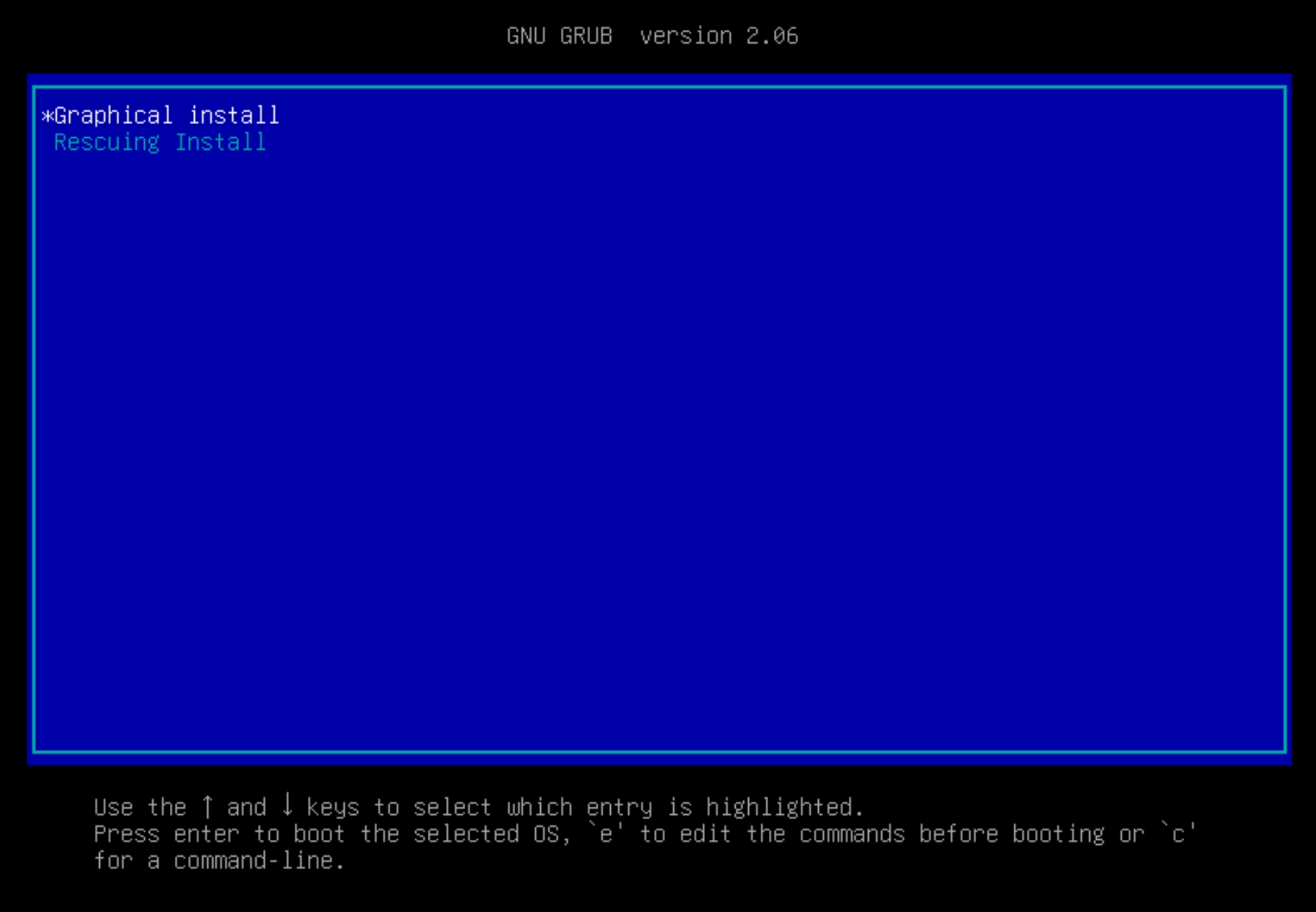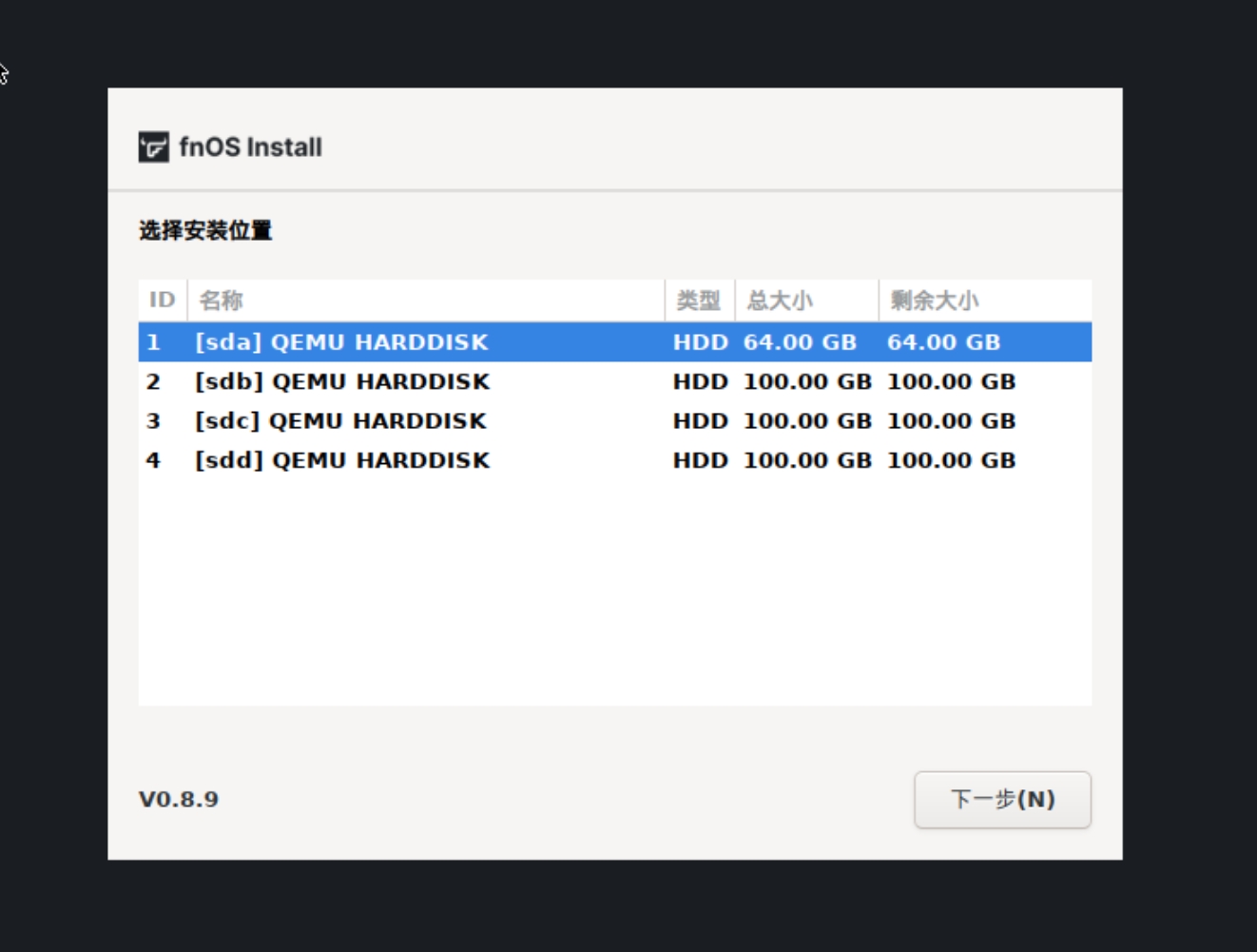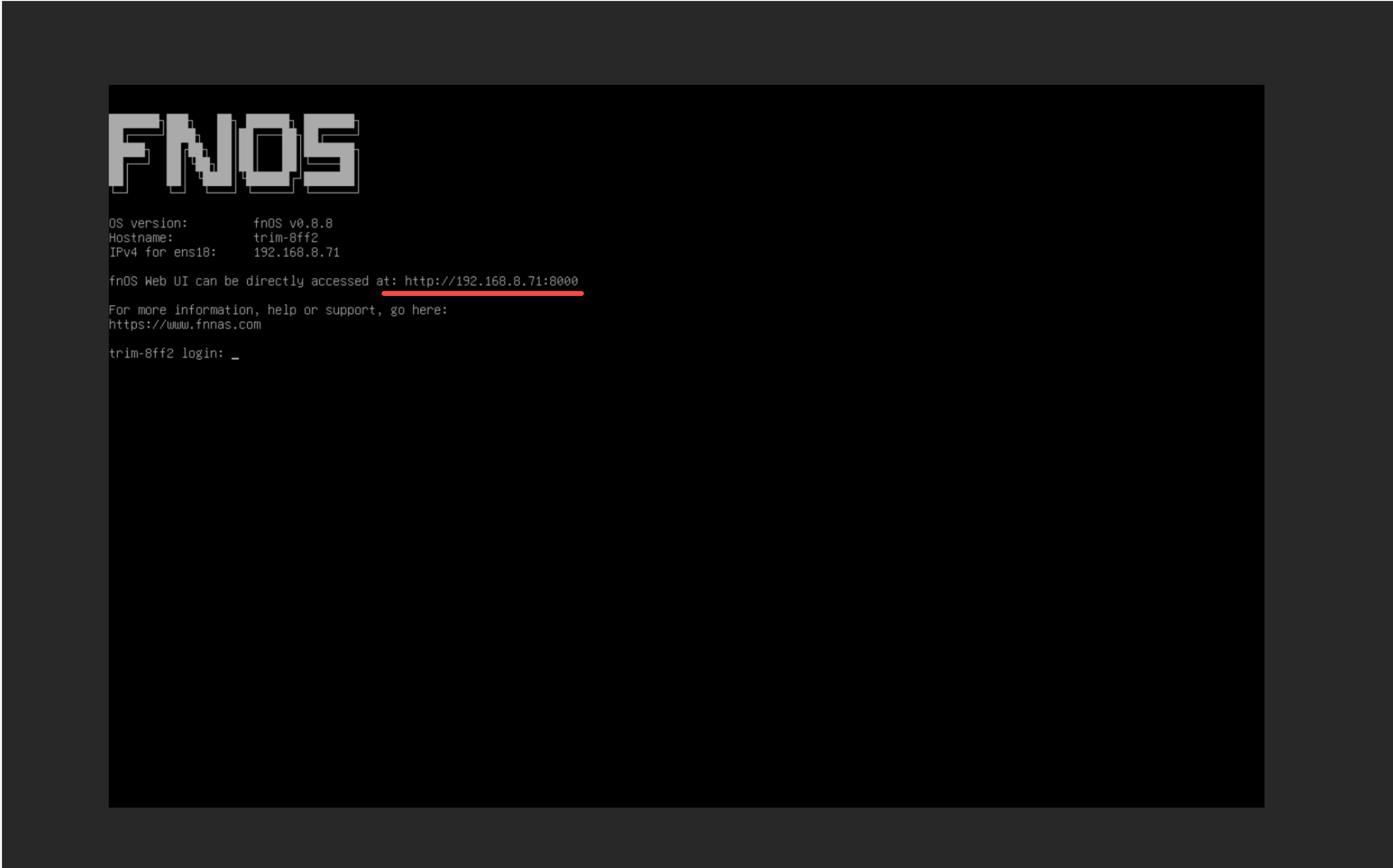飞牛OS使用一段时间的感受
前言
因为有旧电脑,所以就弄了个飞牛OS,浅说一下使用感受
感受
1.界面UI个人非常喜欢,但是因为是网页版,所以还是有点美中不足的,要是有电脑端的软件就好了
2.之前说过因为没有公网IP,所以进行了frp内网穿透,在使用的过程中感觉还是不错的,但是受制于服务端的带宽,有时候会出现加载慢的情况,这也是没办法的事情
3.其实飞牛os目前我使用最多的还是相册,美中不足的就是无法设置相册的缩略图
4.常见的应用已经不少,但是对于我来说还是有点不够,而且大部分都依托于docker
5.手机APP无法操作docker,只能网页版操作,这点还是很难受的
6.最后就是功耗了,因为使用的是旧电脑,CPU还是i3 7100,所以功耗还是有点大的
结语
目前来说飞牛OS对于我这种刚玩nas的人非常友好,界面好看且操作简单。
本文只是阐述我最近几天使用飞牛OS的感受,记录一下,大佬勿喷。
如果你有想玩nas的想法,还是买个小主机然后装个飞牛os就行了。